电视与投屏投影 篇十五: MacBook/笔记本怎么外接2-3个显示器达到多屏异显,绿联12合1扩展坞真行?投屏博主长文亲测!
一·我为什么要关注多屏异显场景
作为一名专注于影音家电和投屏领域的博主,我介绍解答过超级多无线投屏场景和案例。介绍相对较少的是对于电脑手机如何外接显示器层面,以及外接多个显示器的极致场景,其实这些场景也是有非常广泛的和强烈的用户需求,且要求上会更严格,需要更为稳定高清高刷的外设作为传输介质。那么有哪些方案,买外设会不会踩坑。
对此,趁着618降价之际,我以我手上的绿联四屏异显 12合1 立式桌面多功能扩展坞为例子,完整复原多种多屏场景以做此文章,希望给你带来一些启发。
二·绿联四屏异显扩展坞外观与配件
绿联四屏异显 12合1 立式桌面多功能扩展坞,产品型号CM555;外包装如下。高度13.1CM,如一个竖立小相框,正面为产品正面偏侧视角度高清图,标注有8K 30Hz图标,DisplayLink 四屏异显技术支持认证,多系统兼容认证。背面则为各个接口的核心指标参数。
拆开后,整机和配件如下。主机一个,1米数据线1条,保修卡1本,使用说明书1本,DisplayLink驱动光盘使用(一般用不着,自己去绿联官网安装驱动即可,下方有介绍)。
内含一条价值百元的全功能USB3.2 Gen2(真USB 3.1) 双C口1米数据线1条,用于连接笔记本与扩展坞的输入口。
三·一键息屏,供电不断
机身全体为铝合金材质,金属材质更有利于增强散热。底部有4个防滑垫,可防滑、防水、抬高接触面以加快散热。
顶部有一个按钮,平时通电默认开机,连接状态时有LED指示灯,断开后LED指示灯关闭。按下后会一键断开外接设备连接,但可以保持给笔记本供电或输出给手机等外设供电。
相当于你离开工作区时,屏幕可以选择息屏以省电和保护隐私,但笔记本充电、手机充电功能不会断开,我给这个设计加分!
四·接口能力
正面
USB-A,含真USB 3.1 (USB3.2 Gen 2),理论传输速度10Gbps ,实际可达900M/S
USB-C,含真USB 3.1 (USB3.2 Gen 2),理论传输速度10Gbps ,实际可达900M/S
3.5 mm 音频接口 支持麦克风和耳机模式
大小SD卡槽,支持TF/micro SD,SD 3.0传输协议,传输速率104M/S。可供自媒体和摄影设计师必备。
背面
一个PD供电口,PD3.0协议,支持100W快充,支持双向供电;
DP 1.2一个,支持4K60Hz; 2K或1080P下120/144Hz外接显示器;
一个千兆网口,自适应10M /100M/1000Mbps 以太网;
一个HDMI2.0 支持4K60Hz; 2K或1080P下120/144Hz外接显示器电视投影等;
一个HDMI2.1 支持8K30Hz,4K120Hz ;2K/1080P 144Hz;以及1080P240Hz外接显示器/电视/投影
USB 3.0 *2个,即USB3.2 Gen 1标准,理论传输速率500M /S。
一个Host主机口(用来连接笔记本)。
五·多屏异显的使用场景
笔记本外接显示器的作用和场景,相信使用过的人都深爱到不行,比如我,日常使用的办公电脑为15.6英寸和MacBook Air 13.3英寸。除非需要外出临时使用,要不然在公司在家我必须外接显示器才愿意工作,外接显示器可放大视野,浏览器可以打开更多标签,也支持扩展屏模式做到窗口多开,一台电脑变2-5台电脑,快速提升工作效率和发挥电脑剩余价值。
这仅仅是像我这样的产品和运营只需要1-2台显示器,有些人群却在追求3-4屏显示器异显。比如我公司的程序人就人手2-3个显示器;再比如证券经济分析师,同时盯多个窗口一边看走势一边写文档一边交流等等。比如剪辑人员一边收集素材,一边修图与一边客户交流等等玩法不胜枚举。
当前的一些难题
比如MacBook Air M1 M2 系列原生只支持外接1个显示器。
为什么要提这个,因为M1芯片和M2芯片的MacBook Air和MacBook Pro 13,虽然有两个雷电3口,但只支持同时外接1台显示器。即使你使用扩展坞转HDMI或DP再外接显示器把两个雷达3扣都用上,它都只能同时外接1台显示器。这种限制,完全束缚住了M系芯片强大性能!
除此之外,其他笔记本和台式机迷你主机
PC是否支持外接多个显示器,能支持多少个,都和自身接口能力自身显卡性能有非常大的关系,往往买到了电脑或者没有足够预算买到心仪的电脑时,就需要对外寻找能支持扩展外接多个显示器的外设方案,这也是本文存在的价值和科普的意义。
回到正题,绿联四屏异显到底如何使用和使用效果如何
六·首次安装使用
首次开机使用需要先下载安装驱动突破电脑原生多屏扩展限制。方法比较简单,大致如下:如下图。
第一步:选择安装方式,1·产品包装中有光盘,使用光盘安装;2·去绿联官网搜索90235;3·Displaylink官网 都可以下载驱动。(我选择的是方法2)。
第二步:里面有驱动下载连接,下载后解压根据自己是Mac电脑或windows电脑,安装后打开。
第三步:Mac电脑安装后,需要进行以下操作。windows系统安装后默认开机自启动,因此无需进行以下操作。
1·“系统偏好设置”--用户与群组--登录项,添加产品对应的“Display link Manager”程序。
2·完成第一步后,外接显示器会有个提示。在弹窗中:即安全性与隐私,把“Display link Manager”勾选上即可。
七·windows系统多屏扩展测试
测试设备为2台 戴尔2K 60Hz显示器,一台京东方2K 75Hz显示器。电脑为华为笔记本,MacBook Air M1系列。
方案1·A+B+C+D 四屏异显方案 实验成功
工具:绿联四屏异显 12合1立式多功能扩展坞;电脑:华为笔记本
进入显示器设置,可以调整显示器的摆放位置,以方便鼠标移动,快速找到当前鼠标所在的显示器。可调整横屏竖屏摆放,旋转角度等。可切换为互相镜像或1234两两组合同显。
进入电脑设置-显示高级设置-查看-可见4个屏幕都实现2K 60Hz分辨率。(显示器最高为2K分辨率)。
方案2·AA+B+C 四屏三显方案 实验成功
工具:绿联四屏异显 12合1立式多功能扩展坞;电脑:华为笔记本
方案3·AA+BB 四屏双显方案 实验成功
工具:绿联四屏异显 12合1立式多功能扩展坞;电脑:华为笔记本
八·MacBook 系统多屏扩展测试
支持的Mac型号有:M1,M2系列的全部型号。 如果你的显示器支持4K,MacBook 4屏异显最高可以4个4K60Hz。
方案1·A+B+C+D 四屏异显方案 实验成功
工具:绿联四屏异显 12合1立式多功能扩展坞;电脑:MacBook Air M1
进入显示器设置,可以调整显示器的位置与旋转角度。
进入Mac电脑设置-系统信息查看-可见4个屏幕都实现2K 60Hz、 2K 75Hz分辨率,分别都达到了各自显示器的上限,且有2台显示器实现了宽屏4倍高清视网膜显示屏模式。
方案2·A+BB+C 四屏三显方案 实验成功
工具:绿联四屏异显 12合1多功能扩展坞;电脑:MacBook Air M1
方案3·A+BBB 四屏双显方案 实验成功
工具:绿联四屏异显 12合1多功能扩展坞;电脑:MacBook Air M1
方案4·AAAA 四屏同显方案 实验成功
工具:绿联四屏异显 12合1多功能扩展坞;电脑:MacBook Air M1 这种方法可以直接节省HDMI分离器了,且都能实现2K 60Hz以上分辨率。
九·外接4K电视测试
2个HDMI 都支持外接4K显示器,其中一个HDMI口为2.1,最高可实现8K 30Hz、 4K120Hz显示。也向下兼容HDMI 2.0 /1.4/1.3,支持HDR高动态HDR模式,可以有效提升画质让明暗对比更强烈,色彩更为炫丽,支持10bit色深。如果你热爱玩高刷游戏大作,HDMI 2口还支持VRR动态刷新技术,有效减少画面卡断延迟。
由于我的笔记本不支持输出4K 120Hz,所以测了4K 60Hz效果,的确可以在MacBook开启高动态范围,实现4K60Hz HDR10 PQ16模式。
MacBook 4倍视网膜模式
九·接口速率测试
USB 3.1 USB3.0传输速率测试
绿联USB—C多功能12合一扩展坞,兼容USB2.0,USB3.0,USB3.1等多种传输协议接口,由于我身边没有USB3.1设备,我就以USB3.0为例,看其是否能够达到接近500M/S的理论速度。经过Mac电脑和win电脑的分别对读取拷入和拷出测试,其USB3.0速率在360-400M/S之间,传输1GB文件只需要约2-3S。对比很多标USB3.0实际只有80-200M/S的其他外设,绿联这款扩展坞已经非常接近理论值(由于USB本身会保留一定空间以供电,所以100%情况下也不会达到500M/S理论值)。
千兆网口
绿联USB—C多功能12合一扩展坞,携带了一个千兆网口,我自己本身都使用Wi-Fi,但也给知友们验证下其实际网速情况。
实测如下,最高下载速率达到957.37Mbps/S,上传最高129.28Mbps/S。和宣传的千兆网络几乎无两样,需要用到有线网线组建局域网文件功能等场景的知友可放心了。
PD充电/连接外设测试
给笔记本电脑供电,如下图,给绿联扩展坞外接一根充电线之后,电脑仅凭一个全功能C口一根数据线,就能实现边用边充电,后置USB—C口最高可支持PD 100瓦供电。
绿联12合1立式多功能扩展坞 -前置多功能接口有大小SD卡槽,USB-A口,USB-C口,3.5mm接口经过测试都是正常可用。这些接口设计在前面,好处就是便于插拔切换,整体也比较美观。
一些建议
这款产品带来的效果令我震撼,完全释放了MacBook M1、M2芯片原本被束缚的超强性能。它让windows 笔记本和Mac电脑都如预期般做到了2-4屏异显/同显,且显示方案多样,可以自由组合。这也是这款扩展坞最核心的功能,也是消费者最值得为此买单、最值得1299元售价的原因。在618期间有折扣,千元出头就可以到手,年度最佳时刻!
除此之外,它另有12合1的丰富接口,数据拷贝与网线口等均已实测性能基本达标,笔记本端只需外接1个线材,其他充电/接键盘/鼠标/3.5音频口,U盘外设,显示器都可以移植给扩展坞来担当重任,如此一来桌面更为收纳干净,另外建议如果你有购买+多功能支架,多屏布局会更为美观。
关于我 影音家电博主
关于投影机的知识科普,欢迎订阅,和我一起在学习中进步。
电视行业6年从业者,原在专业级投屏公司,现纯第三方无利益自媒体;全网累计阅读1亿+。在线解任何投屏问题,电视软件下载推荐,解电视/投影/播放器/投屏器推荐选购及维修问题。
作者声明本文无利益相关,欢迎值友理性交流,和谐讨论~













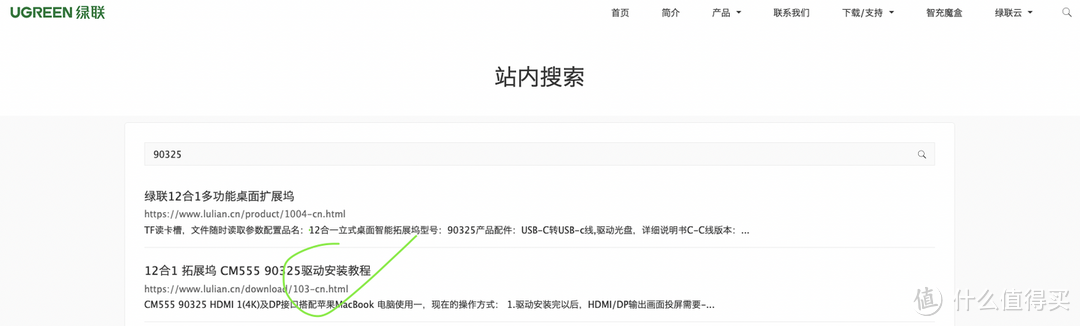
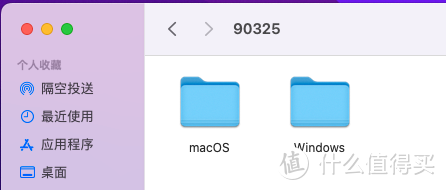
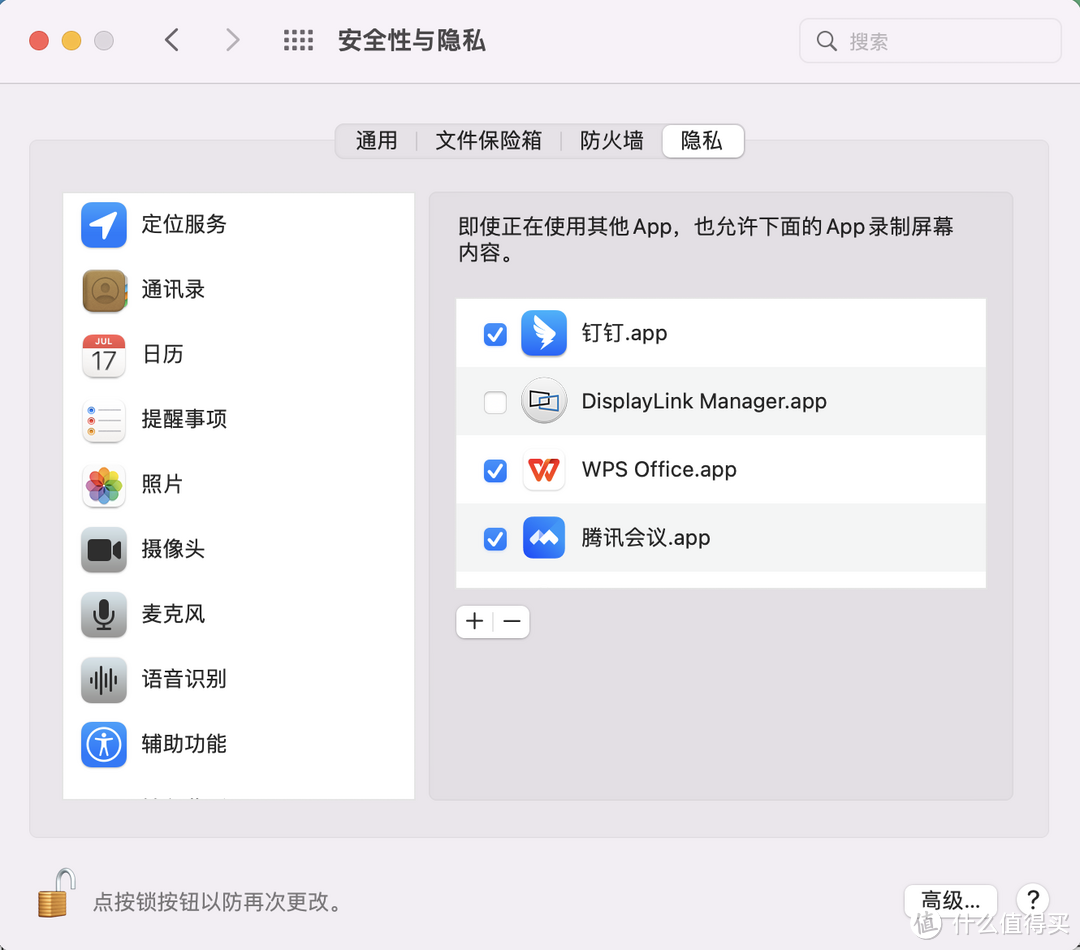

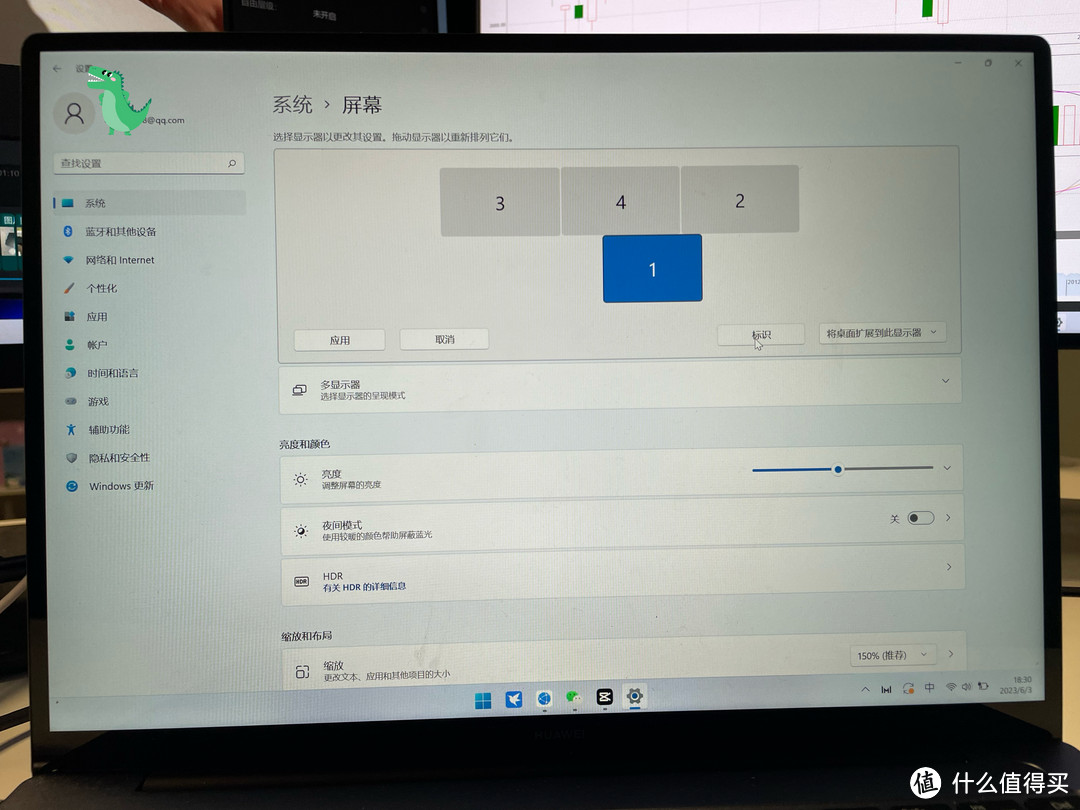
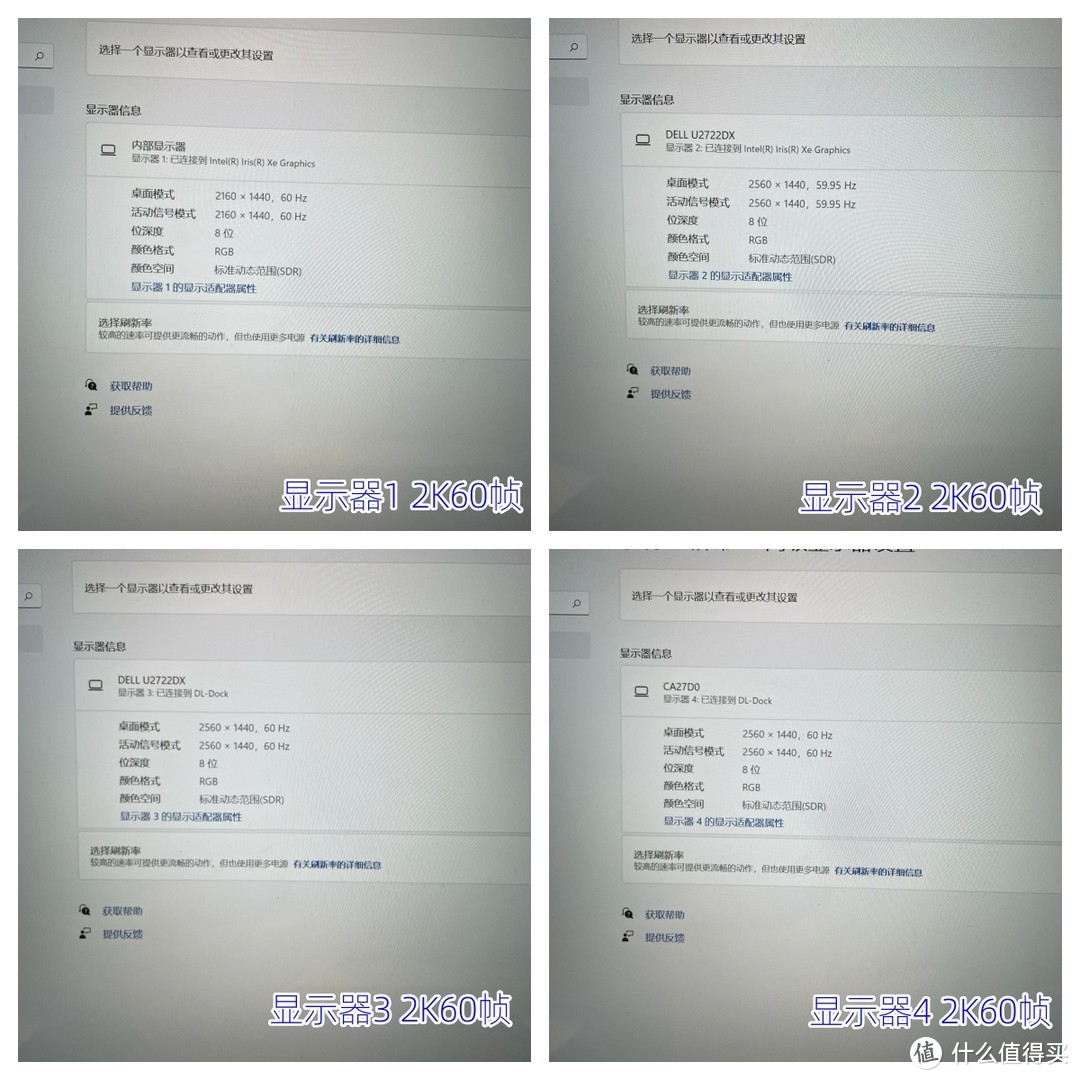



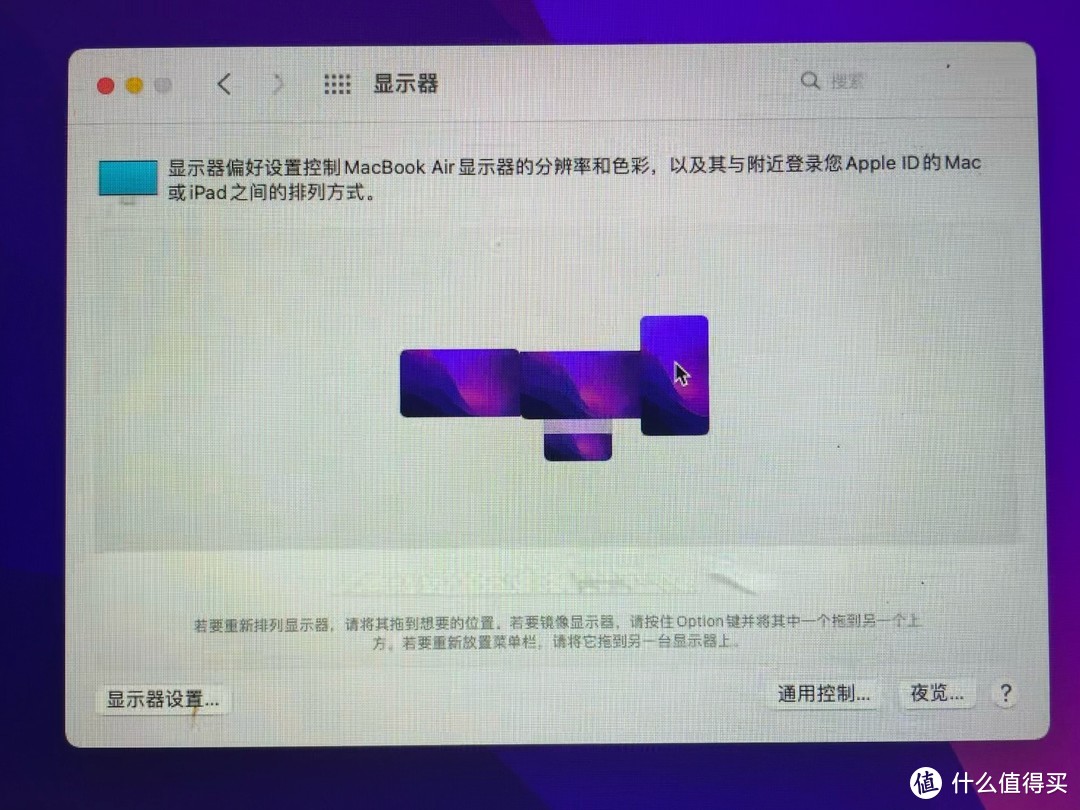
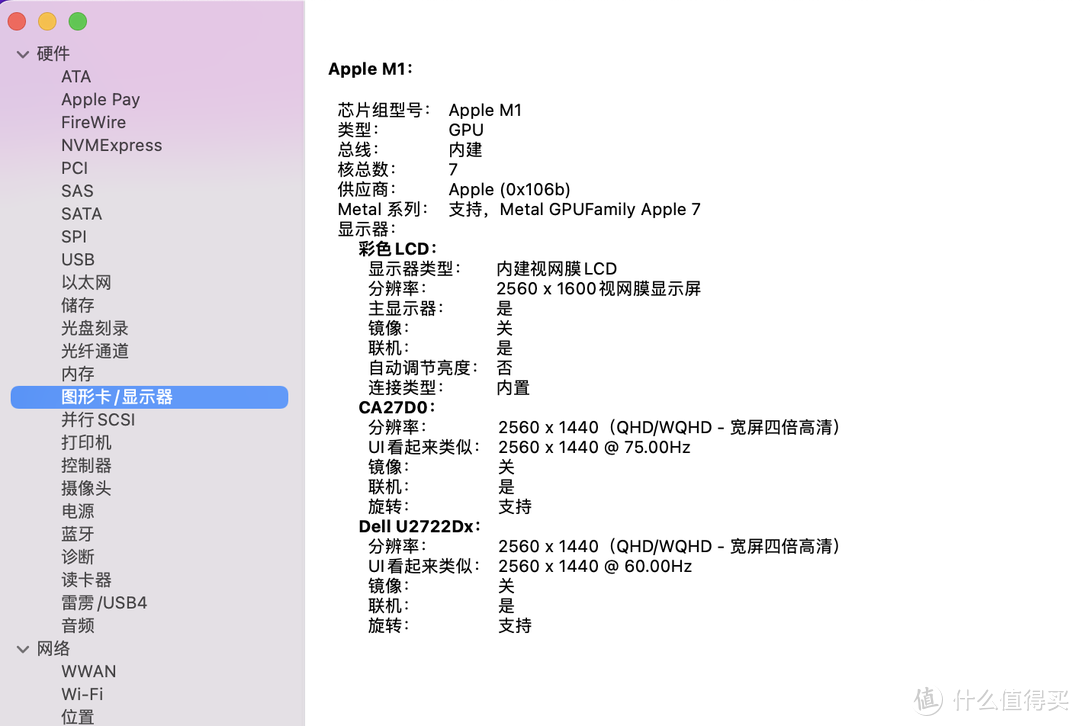



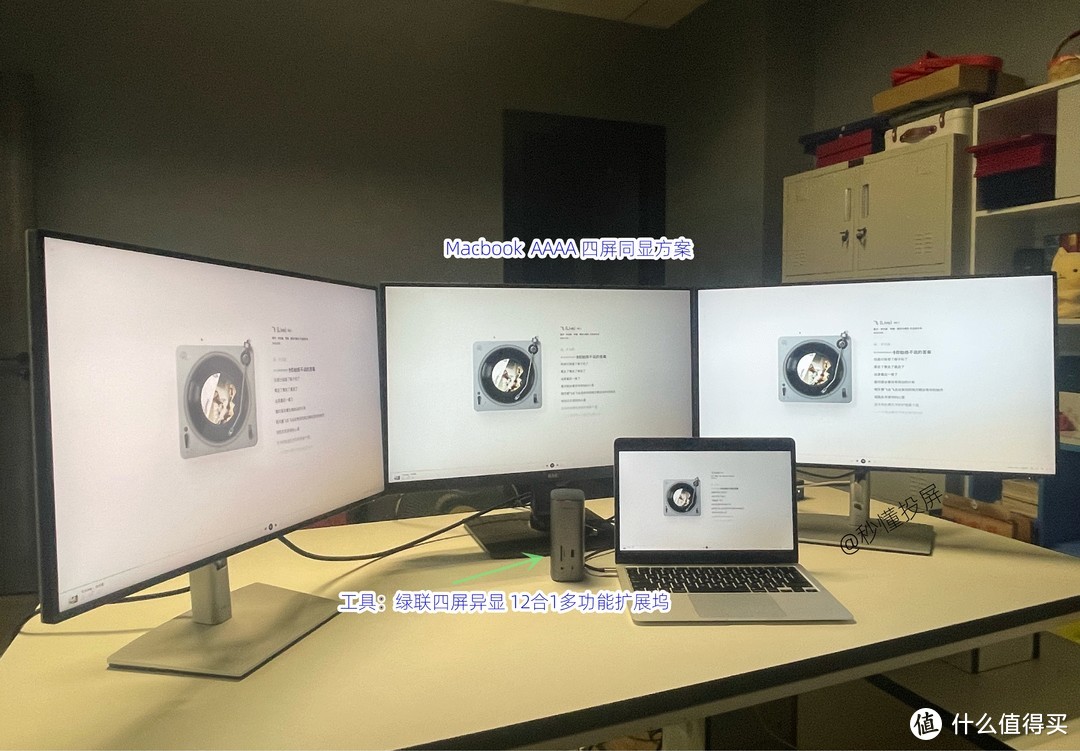


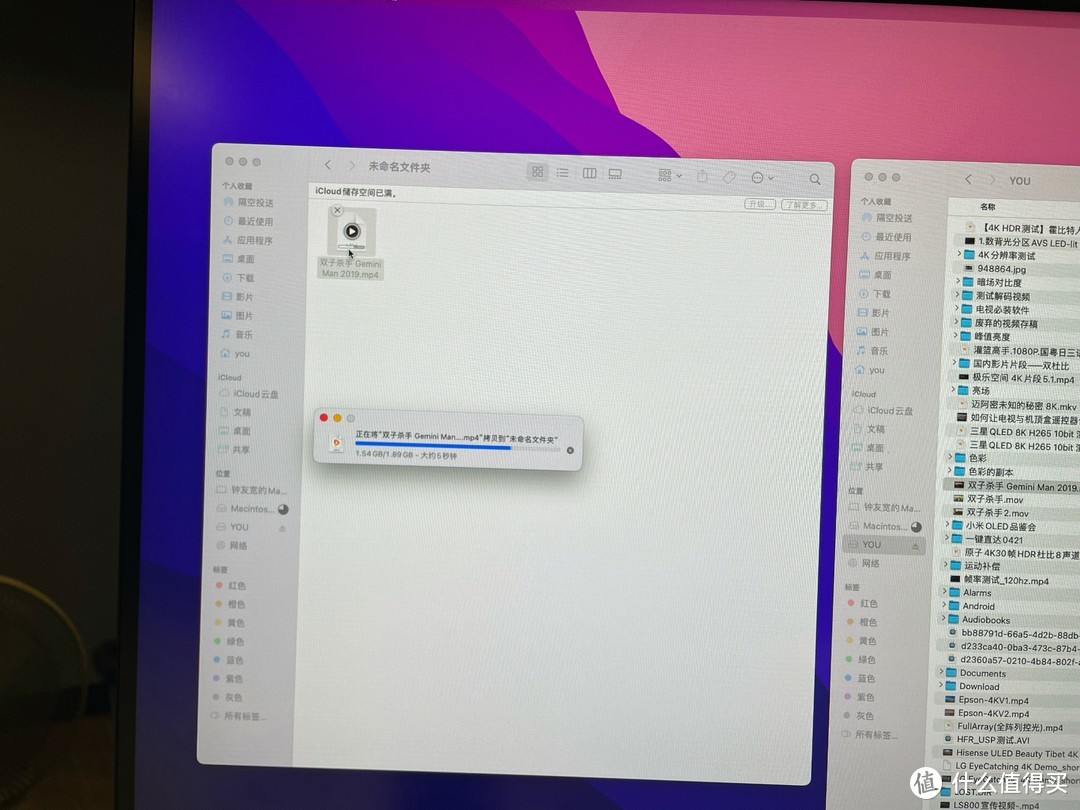








































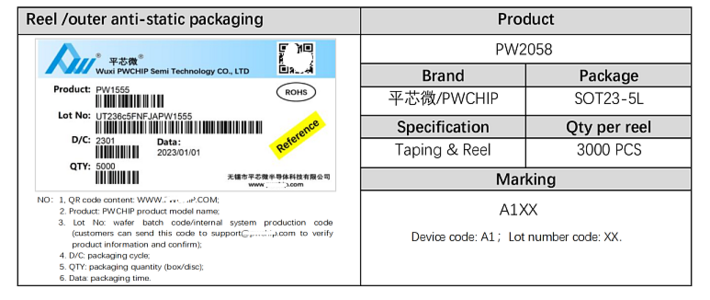





















































山人自有妙计
校验提示文案
囤货剁手
校验提示文案
羽是无争
校验提示文案
达瓦里希要回家
校验提示文案
_像极了爱情
校验提示文案
guolf19
校验提示文案
值友8015438735
校验提示文案
Tech_西瓜
校验提示文案
思念是一种痛
校验提示文案
Tech_西瓜
校验提示文案
值友8015438735
校验提示文案
思念是一种痛
校验提示文案
guolf19
校验提示文案
_像极了爱情
校验提示文案
达瓦里希要回家
校验提示文案
羽是无争
校验提示文案
囤货剁手
校验提示文案
山人自有妙计
校验提示文案